Installer UserLock VPN Connect
Apprenez à installer et configurer le client UserLock VPN Connect sur les ordinateurs Windows. Ce guide détaille le déploiement du fichier MSI, la configuration via stratégie de groupe (GPO) ou manuelle, et les vérifications finales.
UserLock VPN Connect est un utilitaire qui améliore l’expérience de connexion VPN et la fiabilité de l’authentification multifacteur (MFA) pour les utilisateurs Windows.
Pour plus d'information, consultez la page référence UserLock VPN Connect.
Avant de déployer UserLock VPN Connect, vérifiez les points suivants :
Une connexion VPN Windows est déjà configurée.
L’Agent UserLock Desktop est installé sur les ordinateurs protégés.
Si vous prévoyez d’activer la MFA sur les connexions VPN, vous devez également installer :
UserLock Anywhere doit être installé pour permettre la communication entre les postes distants et le service UserLock.
UserLock IIS MFA doit être installé pour gérer les invites MFA et l’enrôlement des utilisateurs.
💡️ Ces composants ne sont requis que si la MFA est activée pour les connexions VPN.
Sur le serveur UserLock, localisez le fichier d’installation :
C:\Program Files (x86)\ISDecisions\UserLock\UserLock.VPN.Connect.msiDéployez le fichier
.msisur les ordinateurs des utilisateurs :Manuellement, en lançant l’installation sur chaque poste ; ou
Automatiquement, via un outil de déploiement logiciel ou une stratégie de groupe.
Après l’installation, le raccourci UserLock VPN Connect apparaît dans le menu Démarrer de Windows.
La configuration peut être gérée de manière centralisée via une stratégie de groupe ou localement sur chaque poste (si autorisé).
Vous pouvez préconfigurer tous les paramètres de VPN Connect à l’aide du modèle administratif fourni avec UserLock.
Localisez le fichier de modèle de stratégie :
C:\Program Files (x86)\ISDecisions\UserLock\VpnConnect.admOuvrez la console de gestion des stratégies de groupe (GPMC).
Ajoutez le modèle à l’objet de stratégie de groupe (GPO) appliqué aux ordinateurs cibles.
Dans l’éditeur de stratégie, accédez à :
Modèles d’administration → UserLock → VPN Connect
(Utilisez « Modèles d’administration classiques » à partir de Windows Server 2008 et versions ultérieures.)
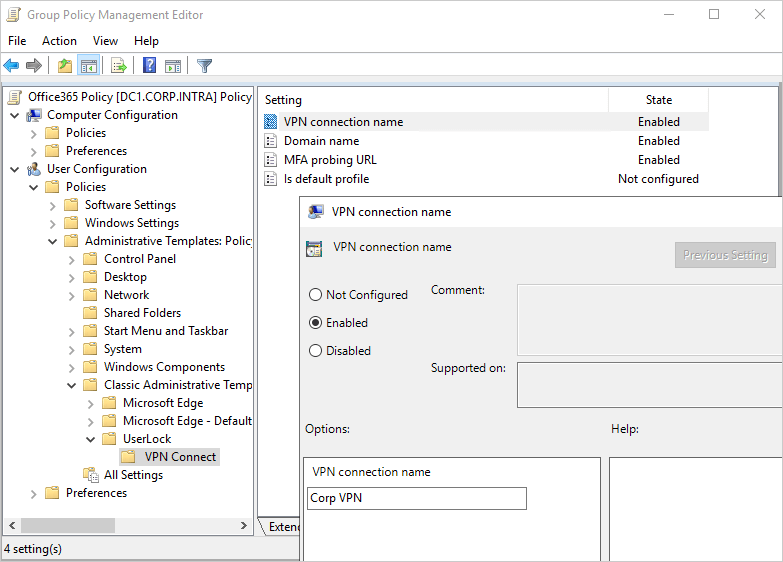
Une fois configurés, ces paramètres seront automatiquement appliqués à tous les ordinateurs inclus dans la portée du GPO.
Si vous n’utilisez pas de stratégie de groupe, les administrateurs ou les utilisateurs peuvent configurer VPN Connect directement depuis l’application.
Lors du premier lancement de UserLock VPN Connect, la page de configuration permet de renseigner :
Le nom de la connexion VPN
Le nom de domaine
L’URL UserLock (fournie par l’administrateur)
Ces valeurs peuvent être modifiées ultérieurement si nécessaire.
Après la configuration, vérifiez que :
✅️ L’application VPN Connect s’ouvre sans erreur.
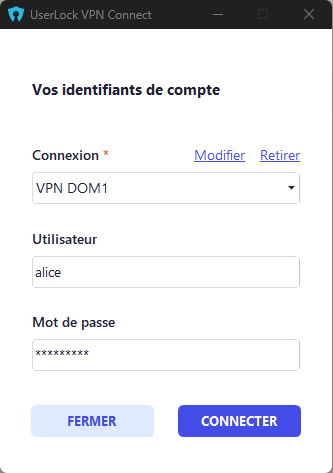
✅️ La connexion VPN configurée apparaît correctement dans la liste.
✅️ Le service UserLock peut joindre le poste via la session VPN.